モジュールに入りましょう "売上高"。検索ボックスが表示されたら、ボタンをクリックします "空"。次に、営業マネージャーと同じ方法で新しい販売を追加します。これを行うには、販売リストを右クリックしてコマンドを選択します "追加"。

新規販売を登録するためのウィンドウが表示されます。
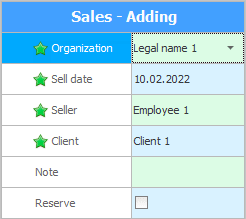
デフォルトでは、メイン "実在物" 。それらがいくつかある場合は、他の組織にセールを発行できます。
"販売日"今日のものが最初に置き換えられます。
現在のユーザーのログインにより、 "この販売を実施" 。
以前のすべての値は、ほとんどの場合、変更する必要はありません。しかし "クライアント"セールスマネージャーは非個人的なセールスではなく、特定のバイヤーと協力するため、単一の顧客ベースから選択する必要があります。
![]() クライアントとの連携方法。
クライアントとの連携方法。
必要に応じて、フィールドにメモや追加情報を指定できます "ノート"。
チェックマーク "予約"クライアントがまだ商品を受け取っていない場合は、配達する必要があります。予約アイテムのある販売は、他のエントリーと区別するために別のステータスになります。
ほとんどの場合、クライアントをすばやく選択するだけで済みます。そのため、新規販売を登録するためのウィンドウを開いたとき、すぐにクライアント選択フィールドに焦点が当てられます。
ボタンを押す "保存"。
保存すると、新しい販売が販売のトップリストに表示されます。しかし、他にもたくさんの売り上げが表示されている場合、それをなくさないようにするにはどうすればよいでしょうか。
最初に必要 ![]() 表示フィールド "ID"それが隠されている場合。このフィールドには、各行に固有のコードが表示されます。追加された新しい販売ごとに、このコードは前のコードよりも大きくなります。したがって、 IDフィールドで正確に昇順で販売リストを並べ替えることをお勧めします。そうすれば、新しいセールがリストの一番下にあることが確実にわかります。
表示フィールド "ID"それが隠されている場合。このフィールドには、各行に固有のコードが表示されます。追加された新しい販売ごとに、このコードは前のコードよりも大きくなります。したがって、 IDフィールドで正確に昇順で販売リストを並べ替えることをお勧めします。そうすれば、新しいセールがリストの一番下にあることが確実にわかります。

左側に黒い三角形で示されています。
![]() データを並べ替える方法は?
データを並べ替える方法は?
![]() IDフィールドは何のためのものですか?
IDフィールドは何のためのものですか?
新たに追加されたフィールドでの販売 "支払うには"販売するアイテムをまだリストしていないため、コストはゼロです。
![]() 販売の構成を記入する方法を参照してください。
販売の構成を記入する方法を参照してください。
![]() その後、販売代金を支払うことができます。
その後、販売代金を支払うことができます。
![]() 製品ラインから直接販売するより速い方法があります。
製品ラインから直接販売するより速い方法があります。
![]() 売り手モードからバーコードスキャナーを使用すると、最速で販売できます。
売り手モードからバーコードスキャナーを使用すると、最速で販売できます。
その他の役立つトピックについては、以下を参照してください。
![]()
ユニバーサル会計システム
2010 - 2024